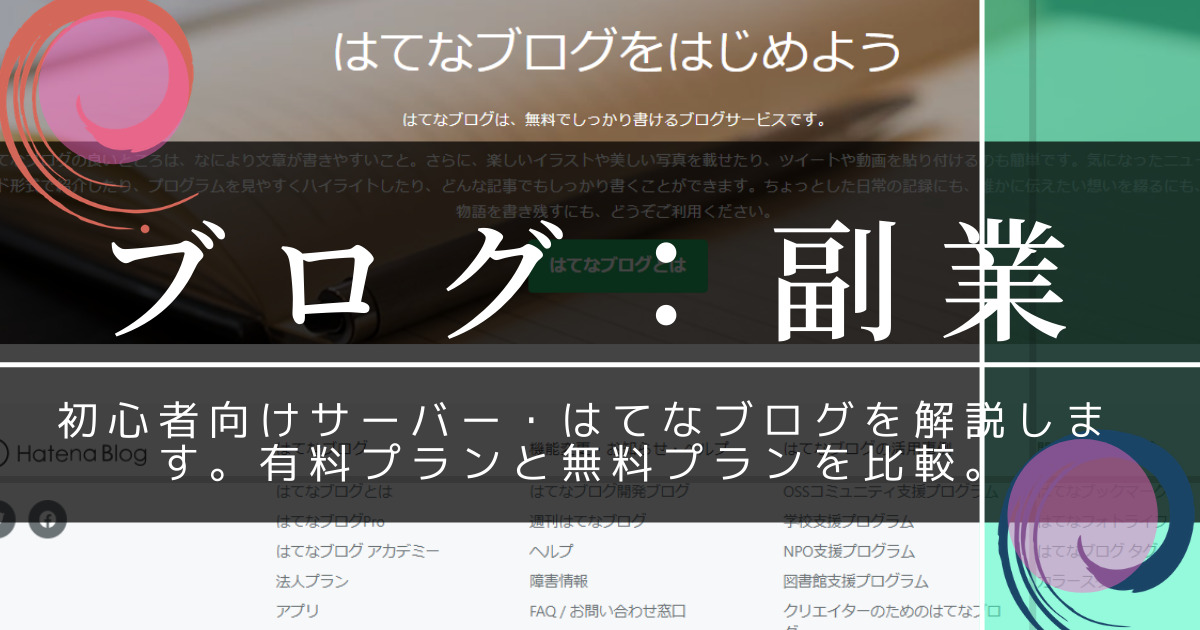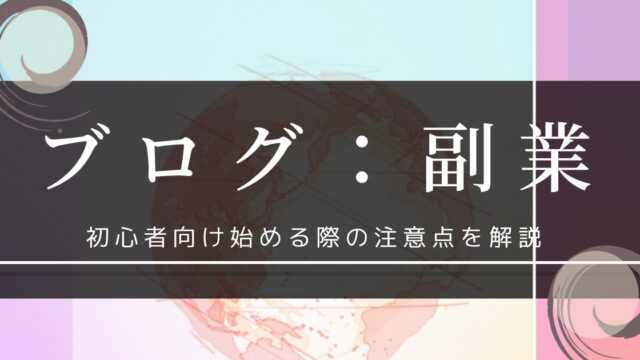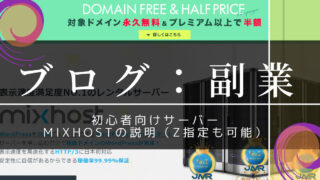こちらの記事では、初心者向けサーバーである「はてなブログ」について解説します。
また「はてなブログ」の有料プランと無料プランを比較しています。
はてなブログというのは知名度が高いのでブログをとりあえず「はてなブログ」でと考えている人も多いです。実際はお手間を取らせずスタートすることができますが、無料プランだと柔軟度が低く、マネタイズがしづらいという様なデメリットも存在します。
貴方はブログで何をしたいですか?
Table of Contents
はてなブログの始め方
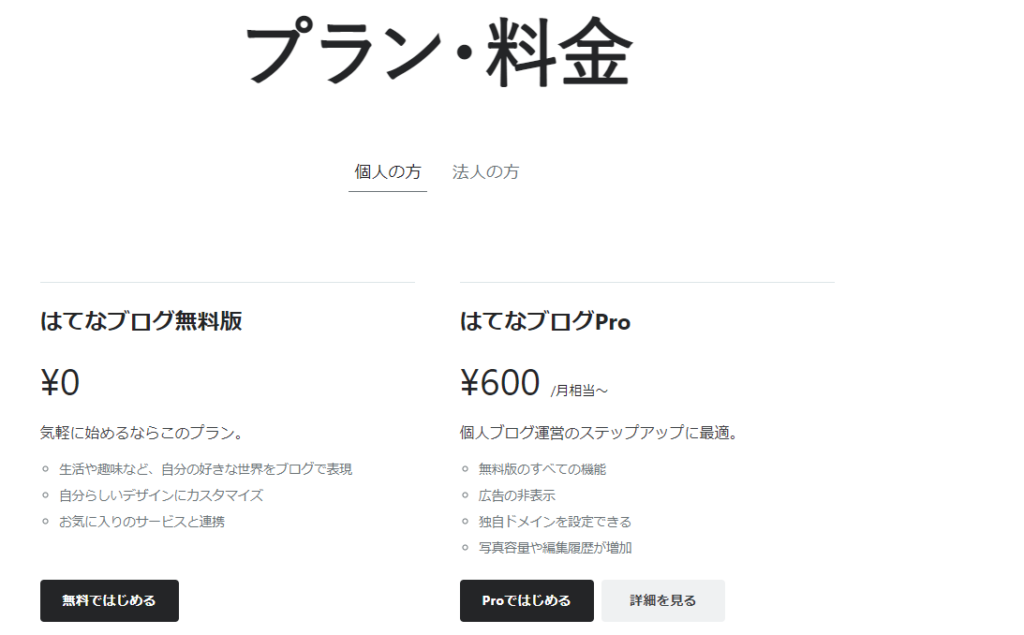
はてなブログの始め方をアナウンスしていきます。ビギナーも簡単に出来るので、5つのステップで進行させていきましょう。
- はてなID(=ユーザー名)の登録
- ドメインの登録
- ブログの初期セッティング
- デザインテーマの選定
- ブログ記事を投稿する
各々の手順につきまして、詳細を説明します。
STEP.1 はてなID(ユーザー名)の登録
一番初めに、はてなID(ユーザー名)を登録します。
はてなブログの公式サイトへとアクセスする
右上にある「ブログ開設(無料)」をクリックする
「はてなIDを作成」をセレクトする
- はてなID(=ユーザー名)
- パスワード
- メールアドレスを入力
はてなIDの注意事項
はてなIDは公開されますので、個人情報に関しては入れないようにしましょう。はてなIDは、後になって変更不可能です。
ここから下2項目にチェックを入れ「登録する」をクリックする
- 「利用規約」に同意する
- 成年であるかどうか、未成年の場合は親権者が同意する
- 届けられたメールの「本登録用URL」をクリックする
以上で、はてなIDの登録は完了になります。
STEP.2 ドメインの登録
次に、ドメイン(=あなた自身のブログのURL)を登録しましょう。STEP.1の終わりの段階で「本登録用URL」という項目をクリックすると、ドメイン登録画面が出てきます。
登録したいブログURLを入力する
ドメインはこれからあげる5種類からお好みのものをセレクトできます。とりわけこだわりがなければ.hatenablog.comが一般的です。
- .hatenablog.com
- .hatenadiary.com
- .hateblo.jp
- .hatenablog.jp
- .hatenadiary.jp
「ブログを作成」をクリックする
これによって、ドメインの登録が終了しました。
STEP.3 ブログの初期設定
STEP.2の終わりで「ブログを作成」をクリックした場合、プラン選択の画面が出てきます。こちらでは、無料プランの前提で展開させていきます。
- 「無料でブログをはじめる」をクリックする
- 右上のIDをクリックして「設定」を選択する
- 「ブログ名」と「ブログの説明」を入力する
「ブログの説明」と申しますのは、内容をカンタンに説明するものになります。ブログのトップページに表記されます。
ブログ名またはその他の設定も、後になって変更できます。
- 「変更する」をクリックする
以上で、ブログをスタートするための初期設定は終了しました。
STEP.4 デザインテーマの設定
その次は、デザインテーマ(テンプレート)をセッティングします。はてなブログにおいては、0円でデザインを変更出来ます。
- 右上のIDをクリックして「デザイン」をセレクトする
- 左側メニューの最下部にある「テーマストアでテーマを探す」をクリックする
- お気に入りのデザインテーマを選択する
- 「プレビューしてインストール」から適用するブログを選択する
- 「このテーマをインストール」をクリックする
設定が完了しました。
テーマをインストールした後の画面が表示されて、設定の完了になります。
STEP.5 ブログ記事の投稿
設定が終わったら、さっそくブログ記事の投稿を行ってみましょう。
- 右上のにある「記事を書く」をクリックする
- タイトルを入力する
- 本文を入力する
編集(見たまま)モードにおいては、HTMLタグというものを使用しません。WordまたはGoogleドキュメントに書くようなイメージで、そっくりそのまま入力すれば良いです。
- 画面下にあります「公開する」もしくは「下書き保存する」をセレクトする
- こちらでは「公開する」をセレクトします。
- 下書き保存をした場合
下書き保存をした際は、ダッシュボード(管理画面)にあります記事の管理から編集を行うことができます。
- 「記事を見る」をクリックする
- 公開された記事をチェックしてみましょう。
- 公開の完了
上記のステップでブログが公開されます。
以上ではてなブログの始め方、5つのSTEPに関しては全て終了です。とてもシンプルです。
はてなブログの有料プランと無料プランを比較

| 有料 (はてなブログPro) | 無料 | |
|---|---|---|
| 料金 | 1,008円(1か月) 8,434円(1年) 14,400円(2年) | 無料 |
| 広告の削除 | ◯ | × |
| 独自ドメイン | ◯ | × |
| カスタマイズ | ◯ | △ 一部分のみ |
| 写真の アップロード | 3GB/月 | 300MB/月 |
| 記事の バックアップ | 50件 | 5件 |
| 開設できる ブログの数 | 10個 | 3個 |
| 固定ページ の作成 | ◯ | × |
はてなブログにおいては、有料プランと無料プランが存在します。2つが違う部分は、上の表の通りになります。
はてなブログ有料の良い所は、「はてなブログ」のドメインパワーが強く早めにマネタイズ出来るとこが有効です、しかし将来的に稼ぐ場合は汎用性が低いため瞬間的には強いですが結局、移し替える人が多いです
そして大量のデータを入れた時に結構面倒で皆さんTwitterで泣きそうと書いていますね、実際アフィリエイトをやろうと思っても「はてなブログ」はうまく行きません。
まとめ:はてなブログ・評判
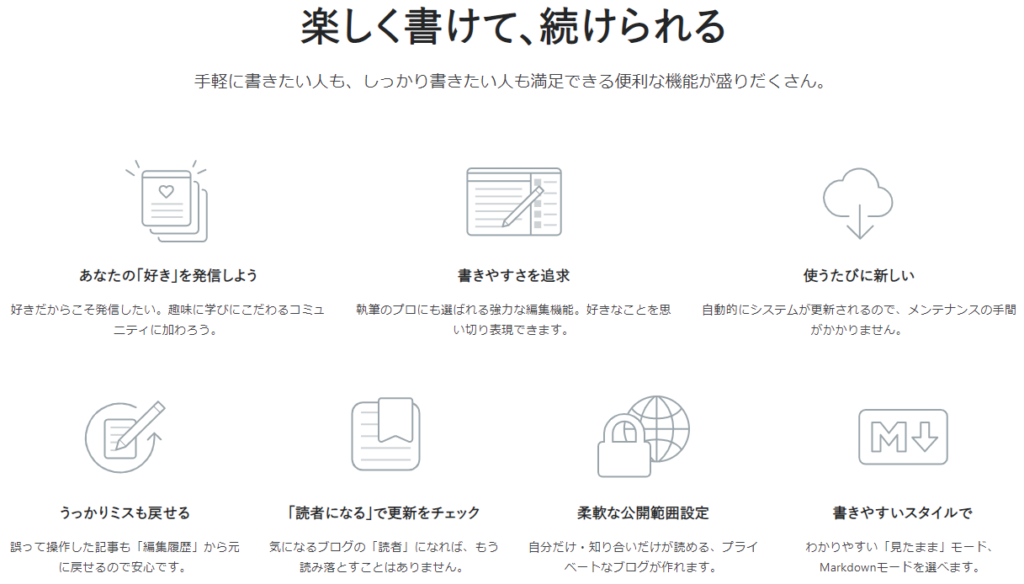
もしもお金を稼ぎたい人は有料のブログをオススメします
無料は趣味や日記を書く人は「はてなブログ」をオススメします
マネタイズを検討している場合なら
をオススメします

私は以前、会社が潰れそうだし危ないと思って転職するためにいっぱい考えました、転職する間に
そしたらコロナで逆に会社が平気になりました、その間にやった副業・プログラミングスクールで今の会社をいつでも辞められるようになりました。
まだ始めていない方は是非、やってみましょう
失敗8割・成功2割ですが1個当たればそれで将来生きて行けます。
Twitter(@jinji222:フォロー10000人)DMで教えることも出来ます。
| 私の副業始めた理由 | 副業オススメ8選 |
私が成功したメインは「ブログ」「せどり」「プログラミングスクール」になっております、「ブログの作り方を確認してください」
| レンタルサーバー:選び方 ≫初心者向けサーバーの選び方 ≫①Xサーバー:説明 |
| テーマ:選び方 ≫初心者向けブログテーマの選び方 ≫①JIN:初心者向け ≫②ストーク19:スマホ向け ≫③アフィンガー:アフィリエイト向け |
| やり方 ≫雑記ブログと特化ブログの作り方 |
| 備品・ソフト ≫画像AC写真・イラストAC ≫画像作成ソフト:Canva Pro ≫Twitter運用:SocialDog ≫検索順位チェックツールGRC |
アフィリエイト・googleアドセンス
|